1. Google Chrome で配信されているフィードを検出する RSS Subscriptions with FEED
Google Chrome でフィードを配信してるサイトにおいて、フィードを登録するには、
を使う。インストールすると、ロケーションバーに配信されているフィードを表すアイコンが表示される。
アイコンをクリックすると、登録可能なフィードの候補が表示される。
一つのフィードを選択すると、フィードのプレビューが表示される。
フィードリーダーに登録するには、対象のフィードリーダーを選択して、Subscribe Now ボタンを押す。
2. Feedly への登録ボタンを作成する
フィードリーダーとして、Feedly を利用するには、新規に追加する必要がある。
そのためには、フィードリーダーを選択するセレクトボックスを開き、最下段の Add new… クリックする。
Edit feed reader ダイアログが表示されたら、フィールドに以下を入力する。
- Description : feedly
- URL : http://www.feedly.com/home#subscription/feed/%s
これにより、フィードリーダーとして、feedly を選択できるようになる。
登録したいフィードのプレビューを表示したら、Subscribe Now ボタンを押し、feedly へ飛んで、フィードを追加する。
Full Text RSS Feed を利用して全文配信を Feedly へ登録する
全文配信してないサイトに対しては、 Full Text RSS Feed を利用して登録する。
上記と同じように、新規に登録先のフィードリーダーを作成する。
Edit feed reader ダイアログが表示されたら、フィールドに以下を入力する。
- Description : feedly 全文配信
- URL : http://www.feedly.com/home#subscription/feed/http://fulltextrssfeed.com/%s
全文配信してないサイトに対しては、セレクトボックスで「feedly 全文配信」を選択し、Subscrive Now ボタンを押す。
追記(2013/06/22): Feedly Cloud へ登録したい場合は、URL として以下を設定する。
http://cloud.feedly.com/#subscription/feed/%s
関連記事
- Feedly
- Google Reader から Feedly へ乗り換えた - フィードを登録するためのブックマークレット、カテゴリーの選択画面を広くする、スマートキーワードで特定のカテゴリーから検索する
- Feedly へフィードを追加登録する – feedly mini ボタンによる登録、全文配信を登録するためのブックマークレット、他の SNS への投稿
- Firefox

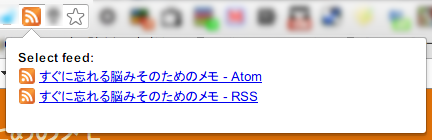




0コメント:
コメントを投稿